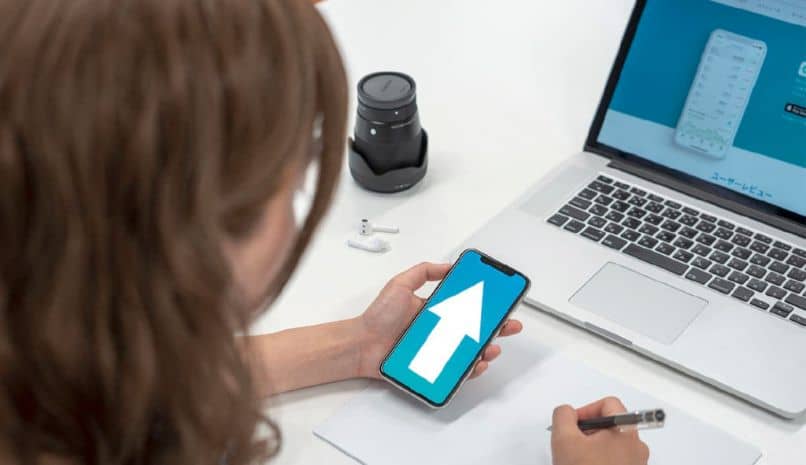
Android-käyttöjärjestelmiä käyttävät laitteet pyrkivät olemaan yhteensopivia kotitietokoneidemme kanssa. Erityisesti tietokoneellamme, joko sovellusten tai toimintojen avulla, se onnistuu ratkaisemaan päivittäiset rutiinimme. Siksi aiomme opettaa sinulle hyvin helposti kuinka päästä PC – tiedostoihin matkapuhelimesta.
Niiden sovellusten määrä, jotka on kehitetty tekemään laitteiden välisistä yhteyksistä nopeampia ja ystävällisempiä. He ovat antaneet matkapuhelimemme tulla erittäin hyödylliseksi työvälineeksi tänään. Mutta tällä kertaa mihin sovellukseen voin käyttää käyttää tietokoneen tiedostoja matkapuhelimesta.
On erittäin mielenkiintoista tietää nämä ohjelmat, työkalut, sovellukset tai toiminnot, jotka voivat suorittaa tietyn toiminnon tietokoneillamme ilman kaapeleita tai Bluetoothia.
Mutta mielenkiintoisempaa on tietää, miten niitä voidaan soveltaa ja ottaa käyttöön. Siksi haluamme antaa sinulle hieman tehokkaan selityksen kuinka päästä PC – tiedostoihin Mobile – sovelluksesta.
Kuinka käyttää PC-tiedostoja mobiililaitteesta
Jotta voit käyttää tietokoneen tiedostoja matkapuhelimestasi, sinun on ensin ladattava sovellus sekä tietokoneellesi että matkapuhelimeesi. Sovellusta, jota aiomme käyttää, kutsutaan Younity ja voit ladata sen sekä henkilökohtaisiin tietokoneisiin että matkapuhelimiin, jotka toimivat Androidin kanssa.
Tärkeä asia tässä kaikessa on täysin ilmainen. Kun olet Younityn pääsivulla, sinun on painettava tai napsauttava vaihtoehtoa Lataa Younity. Lataus alkaa ja sinun on sitten asennettava se. Tietokoneeltasi löydät sen oikeassa alakulmassa olevasta ilmoitusalueesta, jossa nuolikuvake on.
Tämä ohjelma synkronoi automaattisesti kaikki tietokoneeltasi löytyvät tiedot. Joten voit aina käyttää matkapuhelinta. Nyt mitä tapahtuu, on se, että pystyt käyttää musiikkitiedostoja, videotiedostoja, kuvatiedostoja tai asiakirjoja matkapuhelimesi kautta.
Nyt siirryt matkapuhelimeesi ja kun ohjelma on asennettu, jatkat painamalla avauspainiketta. Kun avaat sen, siirryt määritysalueelle, koska se on englanniksi, sinun on valittava Asetukset-vaihtoehto. Siellä näet liitetyt laitteet, niihin liittyvät sähköpostit jne.
Kuinka käyttää sovellusta tiedostojen käyttämiseen
Jos palaat edelliseen valikkoon, näet, että on olemassa useita vaihtoehtoja, kuten musiikki, videot, valokuvat, tiedostot. Kun annat minkä tahansa näistä vaihtoehdoista, sinulla on pääsy tiedostoihin tietokoneellasi. Voit esimerkiksi syöttää valokuvia ja tarkkailla kaikkia tietokoneellasi olevia kuvia.
Jos haluat kirjoittaa videoita, löydät tietokoneellesi tallentamasi videot. Jos haluat etsiä tiedostoa, kirjoita tiedostot -vaihtoehto ja sinulla on pääsy kaikkiin tietokoneesi tiedostoihin. Sama tapahtuu, jos annat musiikkivaihtoehdon, voit toistaa kaiken tietokoneellasi olevan musiikin matkapuhelimen kautta.
Kuten näette, se on yksinkertaisesti sensaatiomainen sovellus ja aina pääsy tietokoneellesi tallennettuihin tiedostoihisi. Tietokonetta ei tarvitse käynnistää, ja voit katsella ja toistaa niitä matkapuhelimellasi. Se on erittäin monipuolinen sovellus ja mikä parasta, se on täysin ilmainen.

Sen lisäksi, että voit kuunnella sitä matkapuhelimellasi, voit myös ladata sen matkapuhelimeesi, jos haluat. Voin tehdä tämän etsimällä kappaleen, jonka haluan ladata sen vierestä. Saat kolme pistettä, painat niitä ja sitten kolme vaihtoehtoa ilmestyy englanniksi. Sinun on valittava Lataa ja lataus alkaa heti.
Kuten näette, se on erittäin hyödyllinen työkalu käyttää PC-tiedostoja Mobile-sovelluksesta. Ja opit käyttämään sitä nopeasti ja helposti tämän opetusohjelman avulla.